MAC常见问题如何让Mac完全读写NTFS格式分区
作者:admin人气:0来源:网吧系统下载站2016-12-22 09:29:40
MAC常见问题如何让Mac完全读写NTFS格式分区
在mac中插入一款硬盘设备后发现硬盘无法显示在mac中,导致mac无法读取设备,遇到这种问题时需要如何解决。
首先,硬盘不能正常在mac上显示可能是硬盘出现了错误无法使用,也可能是硬盘的文件系统格式不适合在mac上使用,或者是之前对硬盘的操作不正确导致使用出现错误。若硬盘可以在其他操作系统中显示,此时如何解决它在mac中的显示呢?小编向大家推荐NTFS
for Mac这款软件,实现硬盘的正常使用。
在mac上安装NTFS for Mac之后,若当我们插入硬盘之后发现硬盘没有在mac上显示,mac不能读取设备,可以在系统偏好设置中找到NTFS
for Mac图标并将它打开,此时你会看到插入的磁盘已经显示在软件界面列表中了,但呈灰色状态。
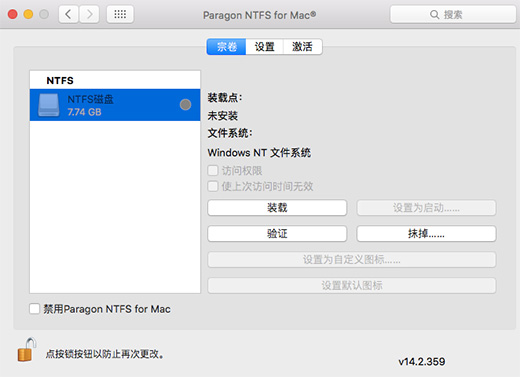
图1:NTFS for Mac界面
在界面中选择显示的磁盘后,可以看到一个“装载”按钮,直接点击这个按钮,装载成功后磁盘会立刻显示在mac上,这样我们就可以在mac上正常访问这款硬盘设备了,同时“装载”变为“卸载”。若硬盘设备的文件系统是NTFS格式的还可以实现正常读写,这也是这款mac磁盘读写工具实现的目标。
NTFS for
Mac界面中的这个按钮是专门针对磁盘不能正常在mac上显示而设置的,同时还有很多其他的设置按钮。只要你在mac上安装好这款软件,可以自己尝试进行操作。软件的安装很简单,一般你只要根据向导就能马上解决,在官网中下载好安装包后并双击它就可以开始安装了。
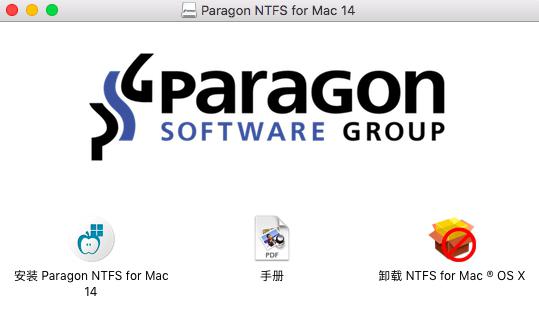
图2:安装向导
作为一个mac用户,我们深刻的了解mac操作系统对市场中的设备有着很多不兼容,但我们可以通过其他方式改变这一现象,通常可以借助第三方软件进行解决,这款mac读写工具就是为了使mac能够正常读写NTFS格式设备而推出的,使我们在使用磁盘时不再存在困难。
相关阅读
更多-
2017-03-20MAC地址查找MACAddressView v1.37 汉化中文绿色版
-
2017-03-17mac如何安装office字体?mac批量安装office字体教程
-
2017-03-16苹果Mac怎么设置自动开机
-
2017-03-15Mac拷贝文件到不同位置怎么操作?
-
2017-03-06mac上连接过的wifi密码如何查看
-
2017-03-01macOS系统如何开启HiDPI模式?macOS开启HiDPI模式教程
-
2017-02-28屏幕共享远程控制另一台Mac怎么操作
-
2017-02-28Mac上如何录制FaceTime通话视频


















